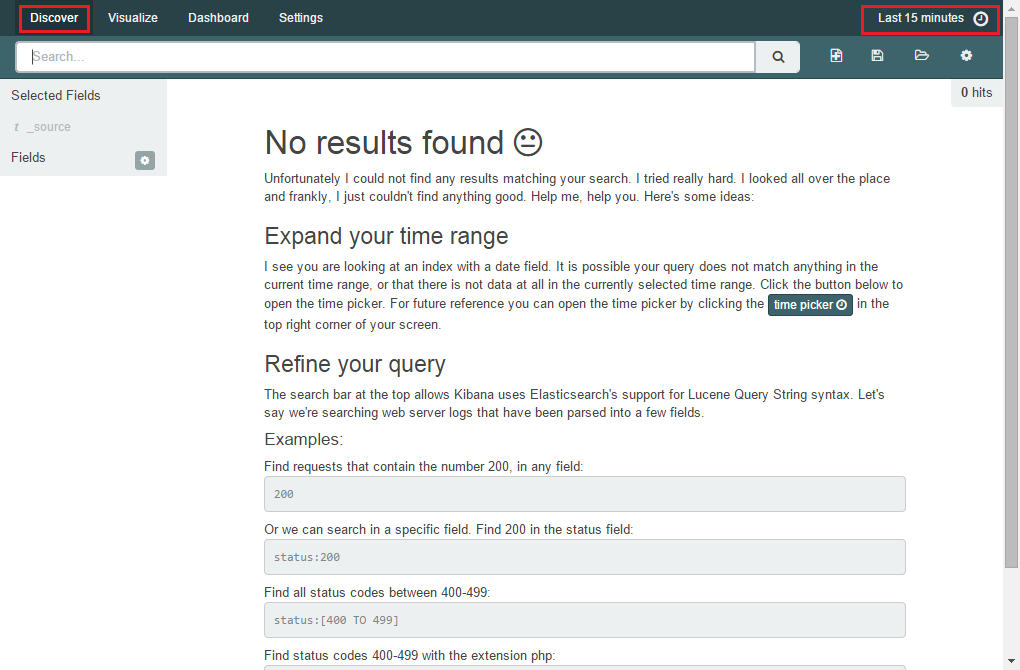前回は、データ投入について説明しました。
今回は、Kibanaを操作する上で必須となるインデックス登録とDiscoverについて説明したいと思います。
1. kibana インデックス登録
- http://localhost:5601/ にアクセスします。
- Settings-Indicesを選択してConfigure an index patternの画面でIndex name:"epa-http_log_index"、Time-filed name: "@timestamp"をリストボックスから選びます。
- Createボタンをクリックします。
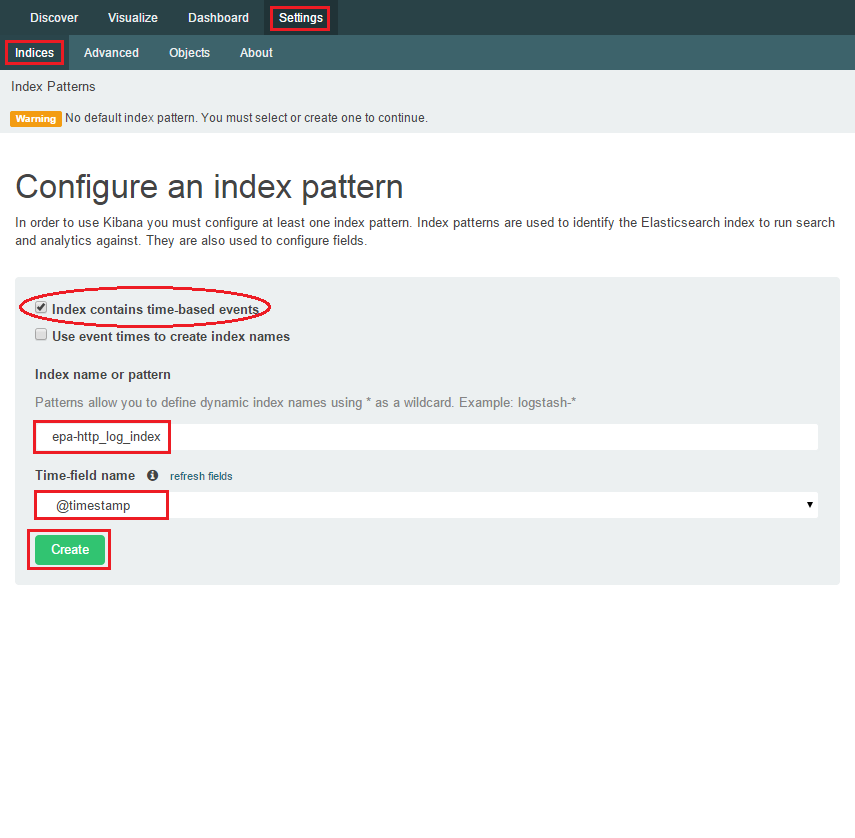
デフォルトで作成されるフィールドとデータ投入の際に設定されたmappingの情報が表示されます。
@timestampがdate型、sizeがnumber型、その他のフィールドはstring型で登録されていることがわかります。
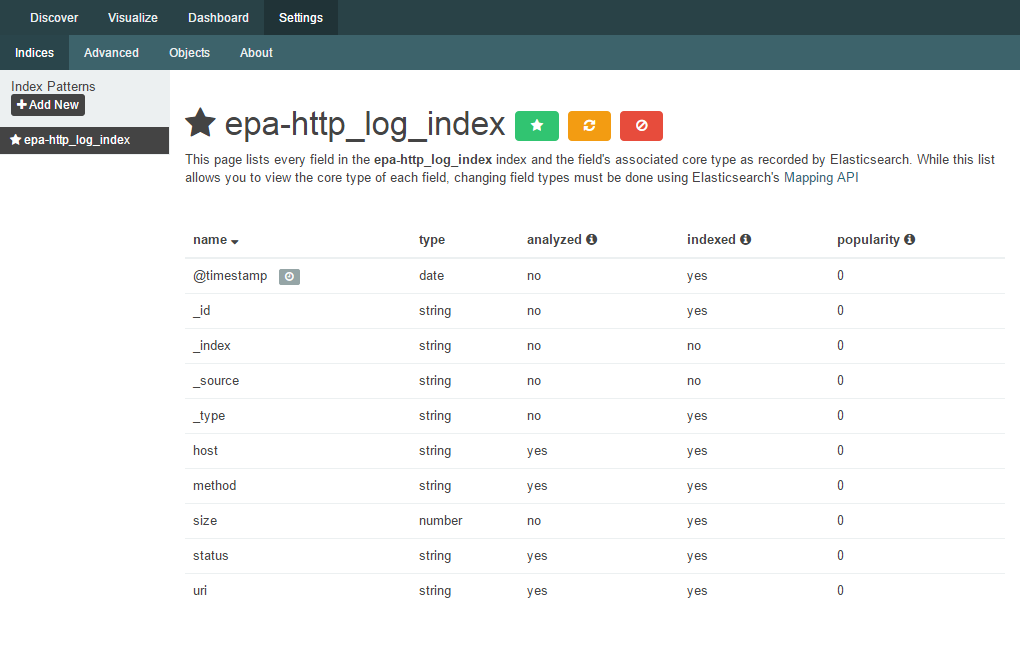
2. Discover
- ここでは登録したデータのどの範囲を参照するかを指定します。右上のボタン(時計マーク)をクリックします。
- ひとまず登録したログの最初から終わりまですべてを含む範囲を設定します。取り込んだログを直接参照して調べても良いのですが、ログをダウンロードしたページhttp://ita.ee.lbl.gov/html/contrib/EPA-HTTP.html の「Measurement」項目にログの収集期間が1995/08/29 23:53:25~1995/08/30 23:53:07と記載されていますのでその範囲を設定します。
- Absolute(絶対時間)を選んで時刻を直接入力し「Go」ボタンをクリックします。画像のような棒グラフが表示されると思います。
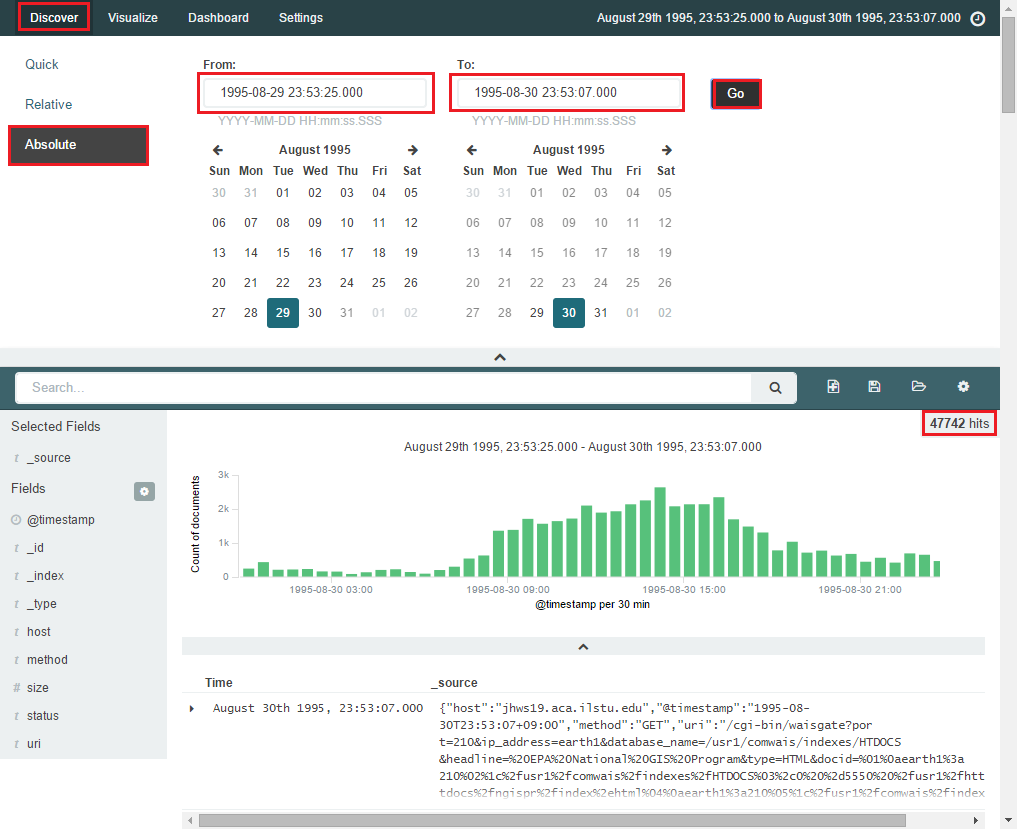
グラフが表示されたところでデータの登録がきちんとできているか再度チェックします。同じくログをダウンロードしたページの「Measurement」項目に下記アクセス数の記載があります。
"There were 47,748 total requests, 46,014 GET requests, 1,622 POST requests, 107 HEAD requests, and 6 invalid requests."
データ投入編で説明しましたが invalid requestsである6レコードは今回取り込まずスキップしました。ですので取り込んだ総ドキュメント数(行数)は、47,748 - 6 = 47,742となり、グラフの右上に表示されている「47742 hits」と一致しています。
今回はここまでで、kibana Discover編 その2 に続きます。